La capture d'écran est une fonctionnalité fondamentale sur les smartphones qui permet aux utilisateurs de tout enregistrer et de tout partager sur leur écran.
Pour les utilisateurs de téléphones Redmi, prendre une capture d'écran peut être aussi simple qu'un geste ou une combinaison de pressions sur un bouton. Qu'il s'agisse d'enregistrer un score élevé, de conserver des informations importantes à portée de main ou de partager un extrait d'une conversation, savoir comment prendre efficacement une capture d'écran peut améliorer votre expérience avec votre appareil.
Si vous êtes nouveau sur les téléphones Redmi ou si vous avez besoin d'un rappel sur les différentes méthodes disponibles, voici votre ressource incontournable.
Ce guide vous guidera à travers les différentes manières de prendre une capture d'écran sur les téléphones Redmi, vous garantissant ainsi de pouvoir capturer votre écran rapidement et facilement, à tout moment.
Il existe 6 façons de prendre une capture d’écran sur un téléphone Redmi. L'ancienne solution du bouton d'alimentation et du bouton de volume, en sélectionnant l'option de capture d'écran dans le panneau de notification, en utilisant la balle rapide MIUI, en utilisant des gestes, en commandant votre assistant vocal et, enfin, en utilisant la fonction de capture d'écran étendue.
Connexe :Comment réinitialiser le téléphone Xiaomi
Comment prendre une capture d'écran sur les téléphones Redmi
La méthode standard de prise de capture d'écran à l'aide des boutons d'alimentation et de volume fonctionne très bien sur un téléphone Xiaomi. Une brève animation signifiant la capture d'écran vous fera savoir que la capture d'écran a été capturée. Une vignette flottante dans le coin supérieur droit vous donnera un accès immédiat aux options de partage et de modification.
Les téléphones Redmi fonctionnant sur MIUI ont la possibilité de prendre 3 types de captures d'écran en utilisant 4 méthodes, à savoir :
Mode matériel (combo bouton d'alimentation + bouton de volume)
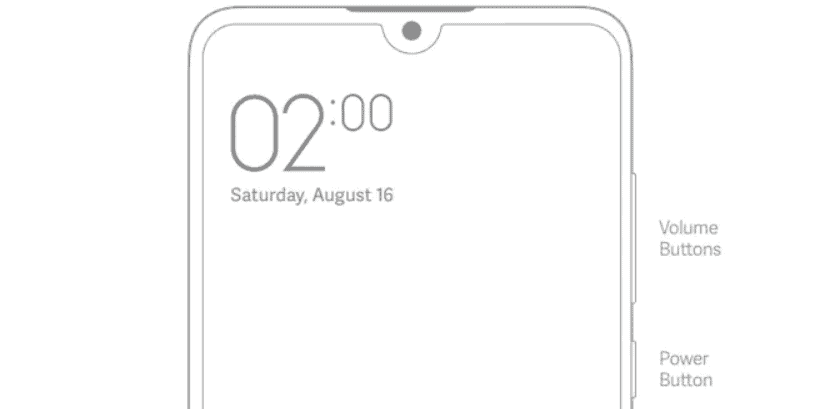
Le moyen le plus rapide de prendre une capture d'écran sur les téléphones exécutant MIUI 8 et versions ultérieures consiste à appuyer simultanément sur le bouton de volume et le bouton d'alimentation. Tout ce que vous aurez à faire est de :
- Dirigez-vous vers l’écran ou le document que vous souhaitez capturer.
- Appuyez et maintenez enfoncés simultanément le bouton d'alimentation et le bouton de volume.
- Après avoir maintenu les boutons enfoncés pendant 2 à 3 secondes, vous entendrez le son de l'obturateur de l'appareil photo suivi d'un flash sur l'écran.
- Une fois la capture d’écran capturée, elle sera visible dans le coin supérieur droit de l’interface utilisateur pendant quelques secondes. Vous pouvez partager, modifier ou supprimer la capture d'écran en sélectionnant l'image dans l'interface utilisateur. Consultez notre guide complet sur Comment prendre une capture d’écran sur les téléphones Redmi pour tous les détails.
Vous pourrez également réaliser la même procédure en sélectionnant simultanément le bouton de réduction du volume et le bouton de menu.
Capture d'écran du panneau de notification
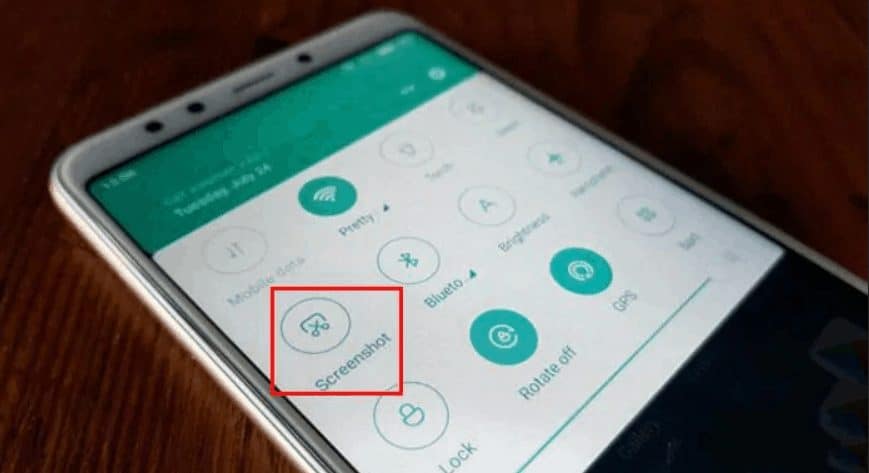
Lors du lancement de MIUI 8, quelques bascules rapides ont été incluses dans le panneau de notification, facilitant l'accès aux fonctionnalités clés des téléphones . L'une de ces fonctionnalités était la possibilité de prendre une capture d'écran de l'écran de votre téléphone.
Parfois, lorsque vous avez l'impression que prendre constamment une capture d'écran en utilisant les boutons de l'appareil peut les endommager au fil du temps, vous pouvez toujours opter pour l'approche logicielle et enregistrer ces boutons.
Il s'agit d'un processus simple en 3 étapes pour prendre une capture d'écran via le panneau de notification :
- Dirigez-vous vers l’écran particulier que vous souhaitez capturer
- Faites glisser votre doigt vers le bas sur le panneau de notification et sélectionnez le bouton Capture d'écran.
- Ce faisant, vous entendrez le son de l’obturateur de l’appareil photo suivi d’un flash sur l’écran.
Une fois la capture d'écran capturée, elle sera visible dans le coin supérieur droit de l'interface utilisateur pendant quelques secondes. Vous pouvez partager, modifier ou supprimer la capture d'écran en sélectionnant l'image dans l'interface utilisateur.
Capture d'écran avec Quick Ball
Quick Ball est un cercle flottant d'assistance qui héberge un certain nombre de raccourcis pour un accès plus facile aux applications à partir de MIUI 8. C'est en termes assez similaires à l'Assistive Touch trouvé sur les appareils exécutant iOS. Consultez notre guide complet sur Comment prendre une capture d’écran sur les téléphones Redmi pour tous les détails.
- La boule rapide pour les appareils Redmi donne accès à un total de cinq raccourcis : Accueil, Retour, Récent, Mise hors tension et Capture d'écran.
Tout d’abord, vous devez activer Quick Ball pour obtenir cette fonctionnalité, pour ce faire :

- Lancez « Paramètres » depuis le tiroir d'applications de votre smartphone Redmi.
- Sélectionnez l'option « Paramètres supplémentaires » dans « Paramètres ».
- La fonction Quick Ball peut être trouvée après avoir appuyé sur « Paramètres supplémentaires ».
- Appuyez sur Quick Ball pour l'activer.
- Une fois que la balle rapide a été activée, dirigez-vous vers « Sélectionner les raccourcis » pour sélectionner Capture d'écran dans une liste de raccourcis à ajouter.
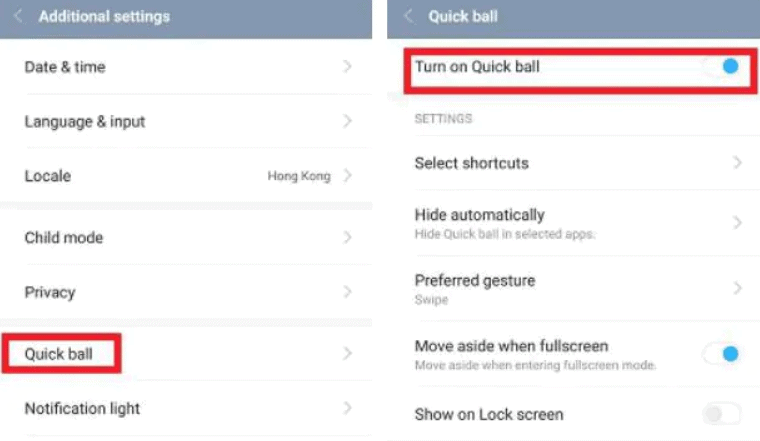
Maintenant que Quick Ball a été activé, vous pouvez prendre des captures d'écran en suivant les étapes suivantes :
- Assurez-vous que vous êtes sur la page souhaitée que vous souhaitez capturer.
- Appuyez sur l'icône flottante Quick Ball sur l'écran.

- Sélectionnez Capture d'écran parmi les raccourcis répertoriés.
- Ce faisant, vous entendrez le son de l’obturateur de l’appareil photo suivi d’un flash sur l’écran.
Une fois la capture d'écran capturée, elle sera visible dans le coin supérieur droit de l'interface utilisateur pendant quelques secondes. Vous pouvez partager, modifier ou supprimer la capture d'écran en sélectionnant l'image dans l'interface utilisateur.
Capture d'écran à l'aide de gestes
Avec Gestures, la vie devient facile et il est désormais plus facile de prendre une capture d'écran. À l'aide de seulement trois doigts, un simple glissement du haut vers le bas de l'écran capture une capture d'écran de ce qui est visible à l'écran.
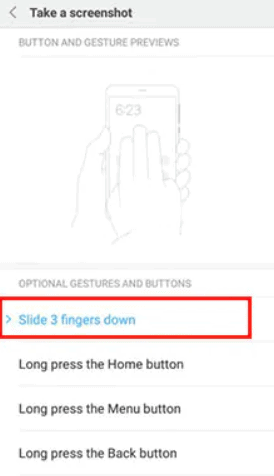
Pour activer le geste, vous devrez activer l'option dans « Paramètres » sous « Raccourcis de boutons et de gestes ». Sélectionnez « Prendre une capture d'écran » et activez le geste de balayage à trois doigts.
Lors de la prise d'une capture d'écran, chaque image est stockée au format jpg et apparaît dans l'interface utilisateur dans le coin supérieur droit pendant quelques secondes pour vous permettre de partager, modifier, étendre la capture d'écran ou supprimer l'image.
Comment prendre des captures d'écran défilantes sur les téléphones Redmi
Tous les téléphones Xiaomi, Redmi et Poco ont la même capacité de prendre une capture d'écran avec défilement, car ils exécutent tous MIUI sur Android. Voici comment y accéder :
- Pour prendre une capture d'écran, appuyez simultanément sur Marche/Arrêt et Volume bas comme d'habitude.
- Un aperçu de votre capture d'écran apparaîtra maintenant, avec le bouton de défilement. Pour commencer à prendre une capture d’écran défilante, sélectionnez-la.
- Vous remarquerez que le contenu de votre écran commence à défiler jusqu'à la page suivante. Touchez l'écran pour arrêter l'enregistrement lorsque vous avez atteint le moment souhaité, puis enregistrez-le.
- Votre capture d'écran défilante a été prise avec succès.
Comment prendre des captures d'écran défilantes sur Google Chrome
La fonctionnalité de capture d'écran avec défilement « Capture d'écran longue » fait désormais partie de Google Chrome pour Android. Au lieu de jouer avec l'option de captures d'écran défilantes d'Android, vous pouvez utiliser cette fonctionnalité pour prendre des captures d'écran de longs sites Web.
Cela a été mentionné dans la version originale de l'article comme une fonctionnalité expérimentale, mais il a ensuite été inclus dans la version complète actuellement disponible sur le Google Play Store. Voici comment procéder :
Étape 1 Ouvrez Chrome et accédez au site Web que vous souhaitez enregistrer.
Étape 2Maintenant, recherchez le bouton Partager parmi les trois points dans le coin supérieur droit de l'écran.
Étape 3Une fenêtre contextuelle avec l'option Capture d'écran longue en bas apparaîtra.
Étape 4 Vous pouvez faire défiler manuellement et capturer la section spécifique du site Web souhaitée.
Étape 5 Cliquez sur la coche dans le coin inférieur droit de l'écran pour enregistrer la capture d'écran.
La capture d'écran sera maintenant prévisualisée avec les options d'édition, d'enregistrement et de partage.
Capture d'écran étendue
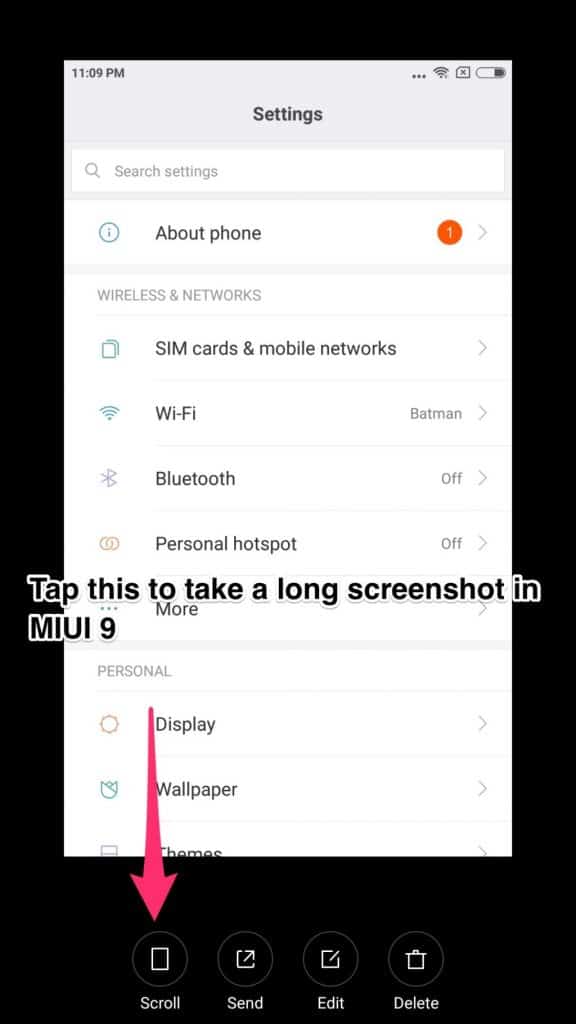
À partir de MIUI 8, les téléphones Redmi ont reçu une mise à jour de capture d'écran défilante. Cela permet à l'utilisateur de capturer une page entière en une seule capture d'écran. Il s'agit d'une option supplémentaire qui a été ajoutée à l'interface utilisateur après la capture d'une capture d'écran.
Une fois la capture d'écran prise, l'échantillon de l'image sera visible en haut à droite de l'écran, ainsi que les options Partager, Modifier et Supprimer.
L'option la plus récente ajoutée était la fonction de défilement qui vous permet d'étendre la capture d'écran, prenant ainsi une capture d'une page entière et pas seulement d'une partie qui tient dans l'affichage.
Consultez notre guide complet sur Comment prendre une capture d’écran sur les téléphones Redmi pour tous les détails.
Où trouver des captures d'écran ?
Vous pourriez être curieux de savoir où se trouvent vos captures d'écran sur votre téléphone après les avoir prises. Ouvrez simplement l'application Galerie, sélectionnez Albums dans le menu en haut et votre dossier de captures d'écran apparaîtra.
Assistante de Xiao Ai
Et bien sûr, il existe la dernière méthode pour prendre une capture d’écran. Si vous vous sentez extrêmement paresseux ou si vos mains sont occupées, vous pouvez demander à votre assistant vocal de prendre une capture d'écran pour vous. Cependant, le processus est différent en fonction de l'assistant vocal. Par exemple:
L'IA Xiao de Xiaomi nécessitera un mot de passe/une phrase clé pour cliquer sur la capture d'écran. Ainsi, vous demandez à Xiao AI de prendre une capture d’écran et de prononcer la phrase clé.
Si vous utilisez Google Assistant, le processus est un peu irritant. Vous pouvez demander à l'assistant vocal de prendre une capture d'écran en disant " OK Google, prends une capture d'écran". Bien que Google s'y conforme, il vous faudra cliquer sur l'écran pour confirmer. Alors autant utiliser vos doigts et le faire manuellement. Consultez notre guide complet sur Comment prendre une capture d’écran sur les téléphones Redmi pour tous les détails.
Captures d'écran sur les téléphones Redmi qui exécuteront MIUI 12
MIUI12 est la prochaine mise à niveau majeure pour les appareils de marque Redmi et héberge de nombreuses nouvelles fonctionnalités. L'une des fonctionnalités présentes dans la mise à jour MIUI 12 est la possibilité de prendre des captures d'écran partielles. Cette fonctionnalité vous permet de prendre une capture d'écran uniquement d'une certaine section de l'écran qui est visible et réduit le temps nécessaire pour recadrer une image après la capture de la capture d'écran.
- Cette fonctionnalité fournit à l'utilisateur une boîte à l'écran qui lui permet de faire glisser l'image que vous souhaitez capturer. Cela fonctionne également comme un outil à main levée en vous permettant de dessiner autour de l'image ou d'un texte spécifique et une capture d'écran sera capturée de ce qui se trouve dans les limites confinées. Consultez notre guide complet sur Comment prendre une capture d’écran sur les téléphones Redmi pour tous les détails.
La capture d'écran partielle peut être activée par
- En cliquant sur l'option « Paramètres » et en sélectionnant « Paramètres supplémentaires »
- Cliquez sur « Raccourcis des boutons » et dans la liste des options, sélectionnez « Capture d'écran partielle ».
Une fois activé, les utilisateurs devront appuyer et maintenir trois doigts pour déclencher la superposition de capture d'écran partielle. En haut, trois options vous seront présentées ; forme libre, carré et cercle pour prendre des captures d'écran. Alors qu'en bas, il existe des options pour recapturer, partager, modifier et enregistrer.
De plus, la superposition partielle de capture d'écran peut être déclenchée en appuyant longuement sur le bouton d'accueil si l'utilisateur n'utilise pas la navigation gestuelle.
Quels appareils prennent en charge MIUI 12 ?
Sur la base du calendrier de publication et de mise à jour, il est prévu que les appareils suivants reçoivent la mise à jour MIUI 12 qui inclut la fonctionnalité « Capture d'écran partielle » :
- Nous 10
- Redmi Note 9
- Redmi Note 9 Pro
- Redmi Note 8
- Redmi Note 8 Pro
- Redmi Note 7
- Redmi Note 7 Pro
Captures d'écran sur les téléphones Redmi exécutant MIUI 11
Prendre une capture d'écran est relativement simple, surtout lorsque vous utilisez un appareil mobile Redmi. Lorsque le téléphone est démarré pour la première fois, seule l'option matérielle permettant de prendre une capture d'écran est disponible, le reste devra être configuré via l'option ' Paramètres '.
Redmi propose un total de 4 méthodes pour prendre une capture d'écran sur les téléphones exécutant MIUI 11.
Redmi 7

Le Redmi 7 a été lancé en 2019 et fonctionne sur stock MIUI 11 . L'appareil pèse 180 grammes avec une taille d'écran de 6,26 pouces . Le Redmi 7 fonctionne sur un processeur Octa-Core fonctionnant avec un GPU Adreno 506. Le téléphone est disponible en 3 Go/32 Go .
Le Redmi 7 est disponible sur Amazon à 164,99 $
Il existe plusieurs façons de capturer des captures d'écran :
- Mode matériel (combo bouton d'alimentation + bouton de volume)
- Capture d'écran du panneau de notification
- Capture d'écran avec Quick Ball
- Capture d'écran à l'aide de gestes.
Redmi Note 8

Le Redmi Note 8 fonctionne sur Stock MIUI 11 basé sur Android Pie. L'appareil pèse 190 grammes et possède une taille d'écran de 6,3 pouces. Le Note 8 est alimenté par un processeur Octa-Core ainsi qu'un GPU Adreno 610 pour une expérience fluide. L'appareil est disponible en 4 Go/64 Go.
Le Redmi Note 8 est disponible sur Amazon à 178,00 $
Il existe plusieurs façons de capturer des captures d'écran : via
- Mode matériel (combo bouton d'alimentation + bouton de volume)
- Capture d'écran du panneau de notification
- Capture d'écran avec Quick Ball
- Capture d'écran à l'aide de gestes
Redmi 8A

Le Redmi 8A est un téléphone économique et fonctionne sur MIUI 11 d'origine basé sur Android Pie. Le téléphone est livré avec un Snapdragon 439 avec un processeur Octa-Core et un chipset GPU Adreno 505. L'appareil est relativement léger, pesant 188 grammes et arbore un écran LCD IPS 6,22" . Le Redmi 8A est disponible en 2 Go/32 Go.
Le Redmi 8A est disponible sur Amazon à 129,98 $
Il existe plusieurs façons de capturer des captures d'écran : via
- Mode matériel (combo bouton d'alimentation + bouton de volume)
- Capture d'écran du panneau de notification
- Capture d'écran avec Quick Ball
- Capture d'écran à l'aide de gestes.
Redmi 9

Le Redmi 9 dispose d'un écran 56,53" et est alimenté par un Mediatek Helio G80, un processeur Octa-Core et un GPU Mali-G52. L'appareil fonctionne sur MIUI 11 basé sur Android 10. Le Redmi 9 arbore une configuration arrière à quatre caméras de 13 MP et une caméra frontale de 8 MP avec IA. L'appareil est disponible en 4 Go/64 Go
Le Redmi 9 est disponible sur Amazon à 154,99 $
Il existe plusieurs façons de capturer des captures d'écran : via
- Mode matériel (combo bouton d'alimentation + bouton de volume)
- Capture d'écran du panneau de notification
- Capture d'écran avec Quick Ball
- Capture d'écran à l'aide de gestes.
Redmi Note 9 Pro

Le Note 9 Pro est légèrement plus lourd à 209 grammes et fonctionne sur MIUI 11 basé sur Android 10. L'appareil abrite un écran LCD IPS de 6,67 pouces et est alimenté par un Qualcomm Snapdragon 720G avec un processeur Octa-Core et un GPU Adreno 618. L'appareil est disponible en 6 Go/128 Go.
Le Redmi Note 9 Pro est disponible sur Amazon à 299,99 $
Il existe plusieurs façons de capturer des captures d'écran, elles sont également via
- Mode matériel (combinaison bouton d'alimentation + bouton de volume))
- Capture d'écran du panneau de notification
- Capture d'écran avec Quick Ball
- Capture d'écran à l'aide de gestes.
Avantages d'une capture d'écran
Une capture d’écran a ses propres avantages à l’ère de la technologie. Prendre simplement une capture d’écran peut servir de représentation visuelle de certaines des choses les plus folles que vous voyez en ligne. Une capture d'écran vous permet également d'archiver le passé et de partager des images de ce qui est important pour vous.
Vous êtes même autorisé à prendre une capture d’écran de votre pièce d’identité ou de vos certificats en ligne et à les conserver sur votre téléphone mobile comme preuve valable. Vous pouvez entrer dans une salle de cinéma avec une capture d'écran du code QR ou même partager les informations que vous trouvez en ligne.
La meilleure partie des captures d’écran est qu’elles sont faciles. Quoi qu’il en soit, prendre une capture d’écran vous fait gagner beaucoup de temps et minimise les efforts que vous auriez à déployer pour effectuer le travail. Consultez notre guide sur Comment prendre une capture d'écran sur les téléphones Redmi pour plus de détails.
Comment puis-je faire une capture d’écran sur Mi Phone ?
Avec les téléphones Mi modernes, en particulier MIUI 8 et versions ultérieures, il existe au moins 4 façons de prendre des captures d'écran. Vous pouvez prendre une capture d'écran en utilisant les méthodes suivantes : en utilisant le mode matériel (combo bouton d'alimentation + bouton de volume), en prenant une capture d'écran à partir du panneau de notification, en prenant une capture d'écran à l'aide de Quick Ball et enfin en prenant une capture d'écran à l'aide de gestes.
Une capture d'écran s'avérera utile lorsque vous souhaitez conserver quelque chose d'important ou quelque chose de sentimental. Consultez notre guide sur Comment prendre une capture d'écran sur les téléphones Redmi. Plutôt que d’avoir à télécharger l’image ou le document, des captures d’écran suffisent pour transmettre des informations claires. Comme mentionné précédemment, les méthodes ci-dessus sont compatibles avec les appareils fonctionnant sous MIUI 8 et supérieur.
Lire aussi :
